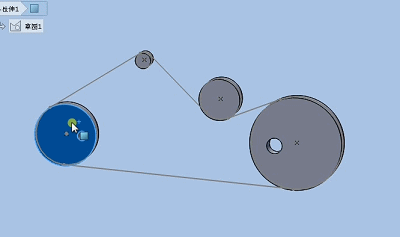什么是布局草图?利用布局草图,我们可以“自顶向下”地设计出一个装配体。可以绘制一个或者多个草绘,用草图显示每个装配体的零部件所处的位置。然后可以在生成零件之前线作构建和修改设计。此外,我们还可以通过改变布局草图来更新装配体文件的内容。在装配体中所生成的布局草图,将以不同的草图图素来代表装配体文件的零件。话句话说就是,布局草图主要用来定义零部件的大小、形状以及它在装配体的位置。其优点是如果更改了布局草图,那么装配体里参照到它的相关零件都会自动更新。以下面的带轮为例简单介绍。
方法:
1.新建一个零件文件。
2.在FRONT平面绘制如下的草绘。
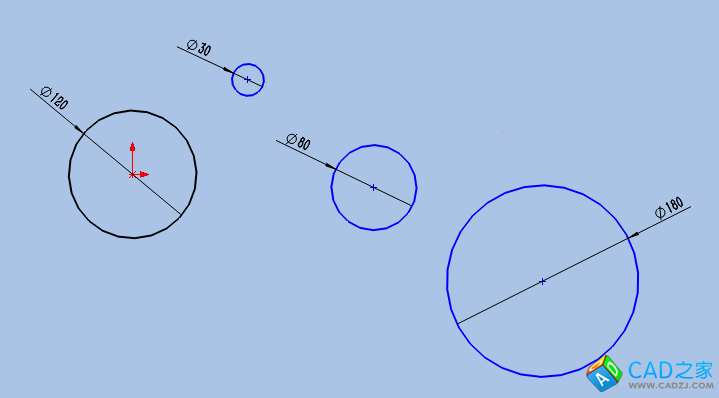
3.点击【块】-【制作块】,将四个圆分别制作成块并保存。
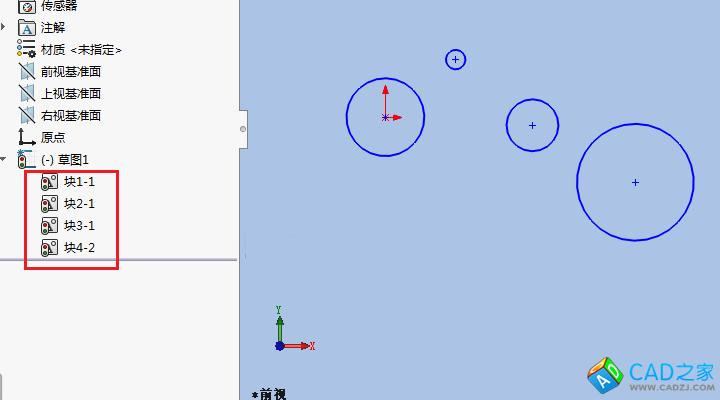
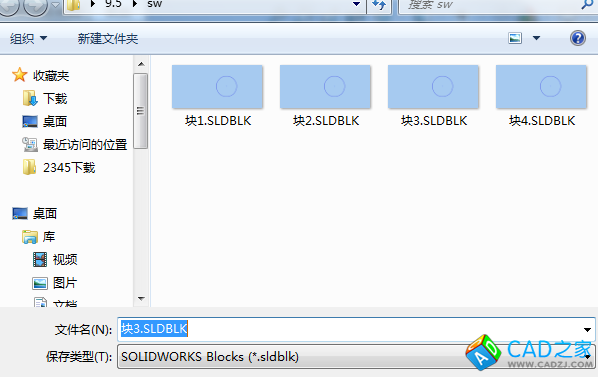
4.关闭文件新建一个组件。
5.点击【生成布局】,绘制几个点用于放置插入块,并点击【插入块】,将之前保存的块一一进行插入。
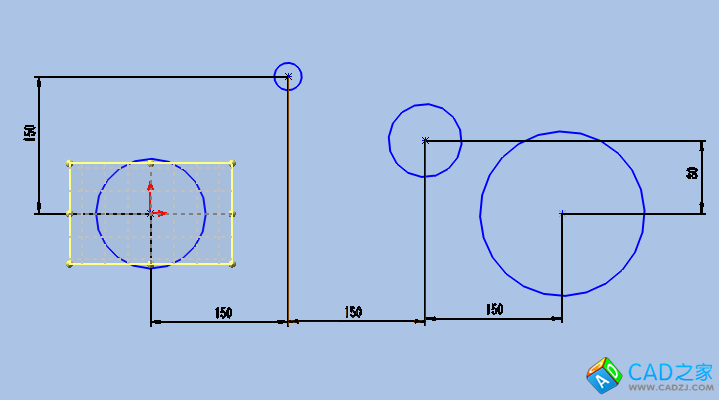
6.点击【从块制作零件】,再一一选择四个块,点击勾号完成。此时我们可以在特征树中看到插入的四个块。
7.在模型树中选择第一个块,鼠标右击选择【编辑】,选择第一个块,再点击拉伸,拉伸方式对称拉伸,长度为30.同时创建一个拉伸切除特征。
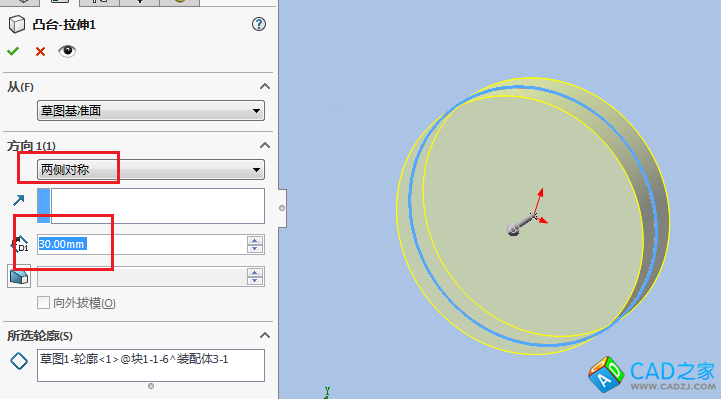
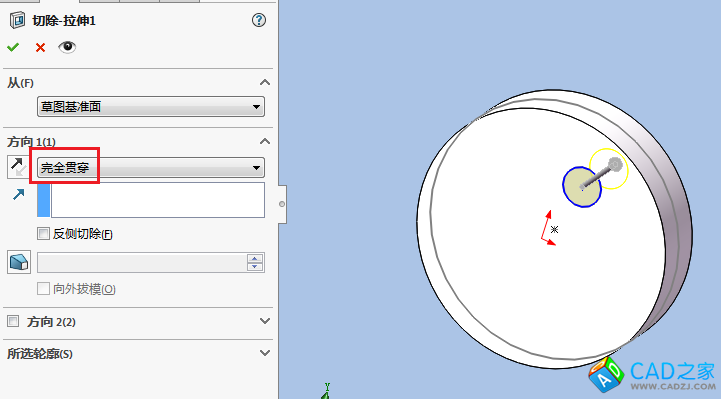
其他几个块采用同样的方法进行拉伸,完成后如下图。
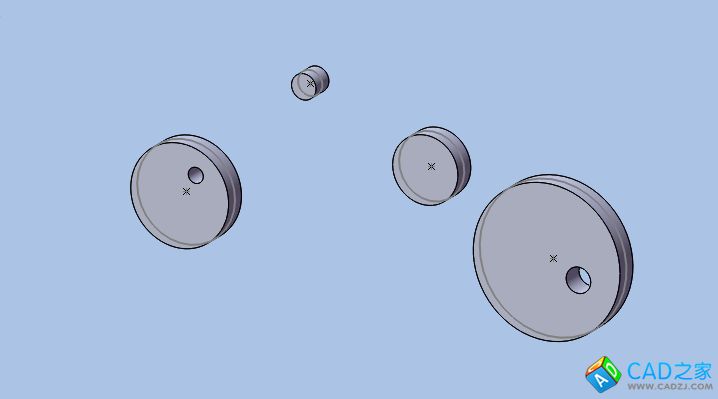
8.点击【皮带/链】,依次选择四个轮的端面边缘,皮带轮的位置基准面选择前视基准面。点击皮带轮上的箭头,可以将皮带的位置进行设置。
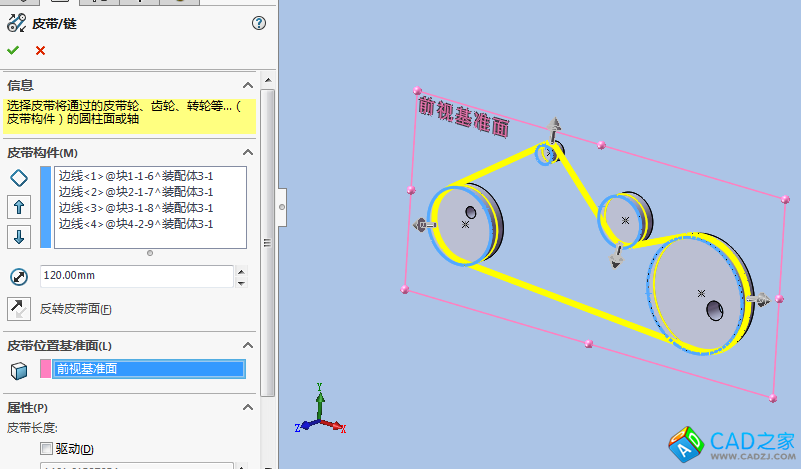
9.完成。
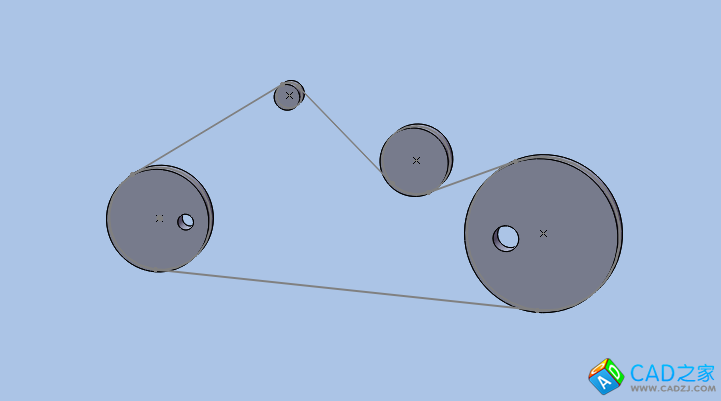
10.拖动其中一个带轮整个系统就运行起来了。